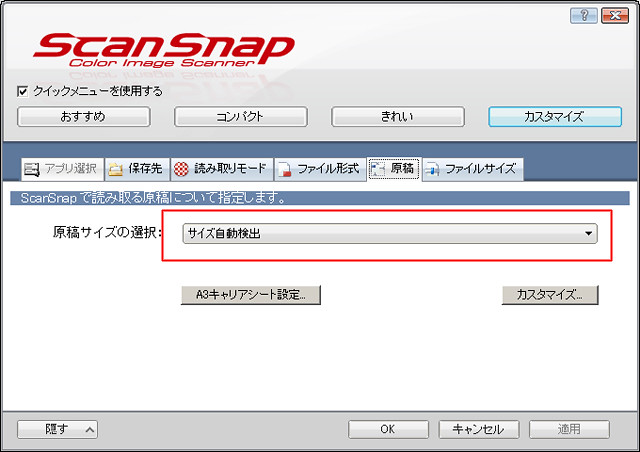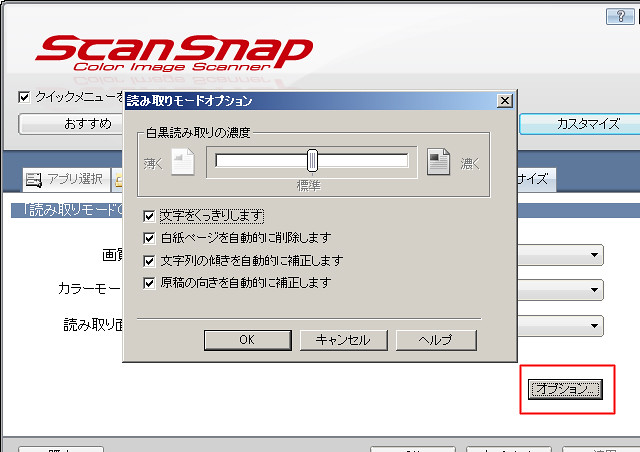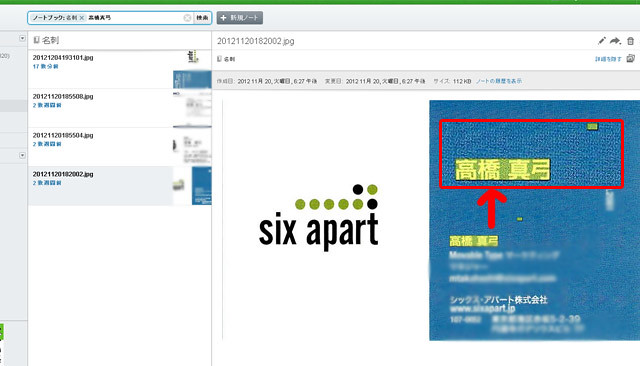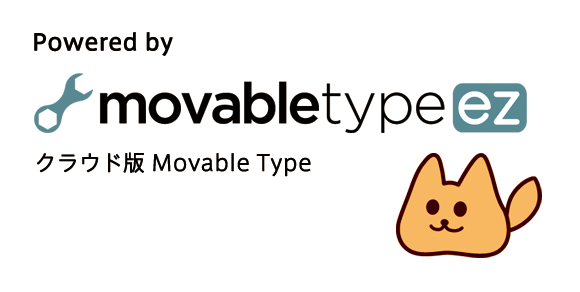ScanSnapでどんどん名刺を取り込んで、Evernoteにつっこんで、OCRでいつでも検索できるようにできました。
ScanSnapを手に入れてから名刺を全部スキャンしたいと思って苦節2年ほど、面倒臭くてこのプロジェクトはなんども挫折しましたが、ようやく名刺溜まって憂鬱呪縛から開放されてすっきり!とっても便利になりました。
やり方をすぐに忘れてしまいそうなので、まとめようと思います。
環境はWindows XPです。
準備
ハードウェア
- ScanSnap S1100
ソフトウェア
- ScanSnap Manager(付属ソフト)
- ScanSnap Orgnaizer(付属ソフト)
- Evernote デスクトップ版
設定
1. Evernote側の設定は、「個人設定」>「言語」文字認識に使用する言語 > を、日本語 + English にしておく
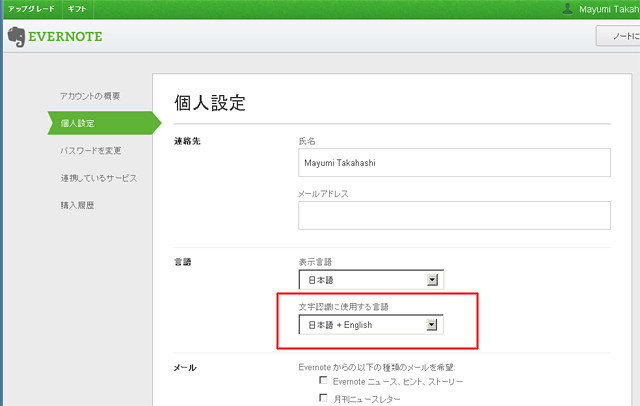
2.ScanSnap側の設定は、ScanSnap Managerから、ファイル形式をJPGにしておく
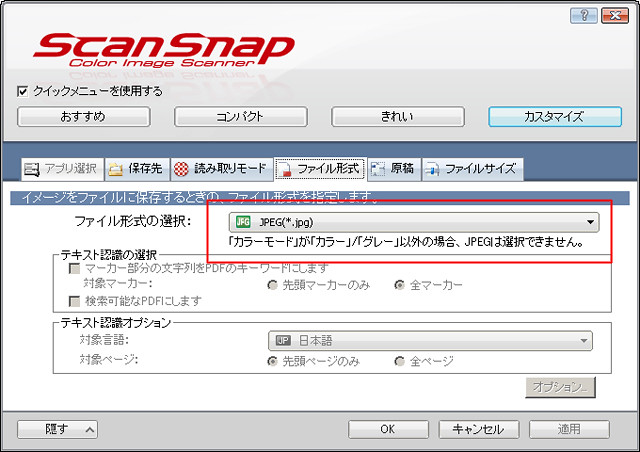
スキャンしまくる
1枚あたり5秒でスキャンできる(あくまでも感覚値)ので、100枚はまあ、大体10分かからずスキャンできます。
連続読み込みはEvernote側に同期できるのが100枚までなので、100枚を区切りにどんどん読み込んでいきます。
100枚スキャンしたら、Evernoteに保存しましょう。
Evernoteデスクトップアプリが無いと保存出来ないはずなので、ご注意を。
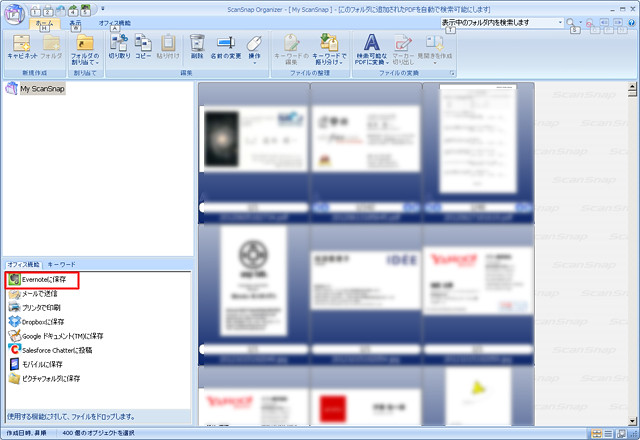
ほんとうは、「名刺を交換した日」とか、どの分類の人(「会社」とか「●●のイベント」とか?)かをうまくタグ付けで分けられると素晴らしいと思うのですが、そんな事をやりだす余裕が無かったため、一切のタグつけずにとにかくEvernoteにつっこみました。
とりあえず会社名とか名前とかはOCRで検索されるし!
後で必要に応じてタグつければいいし!
と割りきりました。
OCRの検索精度はかなり良いと思います。
「高橋真弓」で検索してもばっちりよ。
そんなわけで、入社以来、整理せずにただひたすらに貯め続けた名刺約1800枚をついにデジタルデータに置き換えることができました。
3年以上前の名刺はほとんど意味ないのではと言われるわけですが、だって、どれが何年前かの名刺なのかいちいち考えるのは大変だし、「ああ、この人転職したよなあ」と思いつつ...まあ、名刺ごとにスキャンするか否か悩むだけで時間がかかりそうだったので、思い出と割り切ってひたすらに愚直に全部スキャンしました。
ああ!すっきりすっきり!
 ">
">